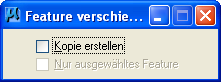Feature verschieben
Diese Funktion dient zum Verschieben oder Kopieren eines Features auf einem Volumenelement.
Wenn Sie diese Funktion verwenden, können Sie ein Feature nur auf die Flächen des Volumenelements verschieben oder kopieren, die vor dem Feature erstellt wurden. Wenn das zu verschiebende Feature vor dem Teil des Volumenelements erstellt wurde, über den sich der Zeiger bewegt, wird dieser Teil des Volumenelements ignoriert. Soll das zu verschiebende Feature einen "neueren" Teil des Volumenelements erkennen, müssen Sie den Feature-Manager verwenden, um die Reihenfolge der erstellten Features zu ändern (siehe Ändern der Reihenfolge der Features.)
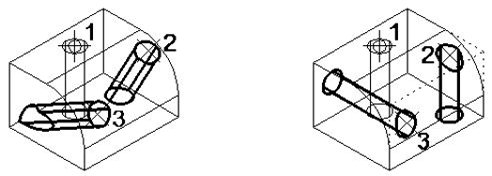
Links: Platte, mit einer vor dem Loch erstellten Abrundung Wird das Loch (1) verschoben oder kopiert (2 und 3), wird der Fläche der Abrundung bei der Ausrichtung des Lochs Rechnung getragen. | Rechts: Platte, mit einer nach dem Loch erstellten Abrundung Wird das Loch (1) verschoben oder kopiert (2 und 3), wird der Fläche der Abrundung bei der Ausrichtung des Lochs nicht Rechnung getragen. Die zu Grunde liegende Platte wird zur Ausrichtung des Lochs verwendet.
Wenn AccuDraw aktiviert ist, wird der Kompass automatisch am (1) Koordinatensystem des ausgewählten Features und (2) anhand der Ausrichtung der Fläche ausgerichtet, auf der sich der Mauszeiger befindet. Wird der Mauszeiger auf eine andere (zuvor erstellte) Fläche auf einem Volumenelement verschoben, passt sich die Ausrichtung des AccuDraw-Kompasses an die Ausrichtung dieser Fläche an.
| Einstellung | Beschreibung |
|---|---|
| Kopie erstellen | Bei aktivierter Option wird das Feature kopiert, und das Original wird nicht geändert. |
| Nur ausgewähltes Feature | (Nur wenn "Kopie erstellen" aktiviert ist.) Ist dieses Kontrollkästchen aktiviert, wird nur das ausgewählte Feature kopiert. Ist dieses Kontrollkästchen deaktiviert, werden das ausgewählte Feature und alle auf dieses Feature angewendeten Features kopiert. |